电脑的数据执行保护功能怎么关闭
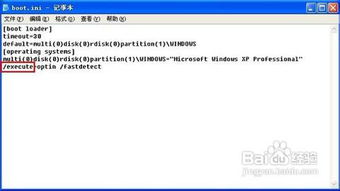
数据执行保护(Data Execution Prevention,简称DEP)是微软Windows系统提供的一种安全防护机制,用于防止电脑遭受病毒和其他安全威胁的侵害。它通过阻止应用运行用于暂存指令的那部分内存中的数据,来保护电脑。如果DEP发现某个运行此类数据的应用,它会关闭该应用并通知用户。然而,在某些情况下,用户可能需要关闭DEP功能,例如运行一些与DEP不兼容的老旧软件或特殊工具。本文将详细介绍如何关闭电脑的数据执行保护功能。

1. 打开系统属性

按下Win + Pause/Break快捷键,或右键点击“此电脑”(或“计算机”、“我的电脑”)图标,选择“属性”。这将打开系统属性窗口。
2. 进入高级系统设置
在系统窗口中,点击左侧的“高级系统设置”链接。进入高级选项卡。
3. 设置性能选项
在系统属性窗口中,切换到“高级”选项卡,然后在“性能”部分点击“设置”按钮。这将打开性能选项窗口。
4. 配置数据执行保护
在性能选项中,切换到“数据执行保护”选项卡。选择“为除下列选定程序之外的所有程序和服务启用DEP”选项。
5. 添加特定程序
点击“添加”按钮,浏览到需要关闭DEP的程序的可执行文件(.exe),选择它,然后点击“打开”。这样,该程序就被排除在DEP保护之外了。
6. 保存设置
点击“应用”或“确定”按钮保存设置。注意,这种方法并不是完全关闭DEP,而是将特定程序从DEP保护中排除。
1. 以管理员身份打开命令提示符
在Windows搜索栏中输入cmd,然后按住Ctrl + Shift + Enter键(或右键点击“命令提示符”并选择“以管理员身份运行”)。
2. 执行关闭DEP命令
在命令提示符窗口中,输入命令`bcdedit /set nx alwaysoff`并按回车键。这个命令会永久关闭DEP功能。
3. 重启计算机
关闭命令提示符窗口,并重启计算机以使更改生效。请注意,完全关闭DEP会降低系统的安全性,因此请确保您了解这一风险,并在必要时才执行此操作。
对于旧版Windows(如Windows XP SP2),您还可以通过编辑Boot.ini文件来关闭DEP。但请注意,这种方法在新版Windows中不再适用,因为Boot.ini文件已被BCD(启动配置数据)取代。
1. 找到Boot.ini文件
在Windows XP中,Boot.ini文件通常位于系统分区的根目录下(如C:\)。
2. 编辑Boot.ini文件
使用文本编辑器(如记事本)打开Boot.ini文件。找到包含/noexecute参数的行。
3. 修改/noexecute参数
将/noexecute=optin或/noexecute=optout更改为/noexecute=AlwaysOff。
4. 保存并关闭文件
保存更改并关闭Boot.ini文件。
5. 重启计算机
重启计算机以使更改生效。由于Boot.ini文件在新版Windows中不再使用,因此这种方法仅适用于旧版Windows。
1. 打开Windows设置
打开Windows设置,找到并点击“系统”选项。
2. 查看详细信息
在“系统”的“关于”选项中,点击“在Windows Defender中查看详细信息”。
3. 进入Exploit Protection设置
进入后,在“应用和浏览器控制”中点击“Exploit Protection 设置”。
4. 关闭DEP
在Exploit Protection 设置中,找到与DEP相关的设置选项,并将其设置为“默认关闭”。
5. 保存并应用更改
保存并应用更改。需要注意的是,Windows 10及更高版本的界面和功能可能会有所不同,因此具体操作可能略有差异。
1. 了解风险
关闭DEP会降低系统的安全性,因此请确保您了解这一风险,并在必要时才执行此操作。如果您不确定是否需要关闭DEP,建议咨询专业人士或参考官方文档。
2. 备份数据
在进行任何更改之前,请务必备份重要数据以防止意外丢失。
3. 遵循官方指南
不同版本的Windows系统可能具有不同的操作界面和功能选项,因此请遵循适用于
82.99M小牛网络卫士
21.99M多邻英语app
92.67M神弃之地手游
56.68M无尽之剑3修改版
62.65M小兵冲击
17.58M交警助手最新版
38.27M骑马模拟器手机版
22.14M速享
68.36MTunerLite调音器
1.39M天气预报气象报app
本站所有软件来自互联网,版权归原著所有。如有侵权,敬请来信告知 ,我们将及时删除。 琼ICP备2024021917号-9